راهنمای
راهنمای کامل Google Search Console
راهنمای کامل Google Search Console
راهنمای کامل Google Search Console
ردیابی عملکرد کاربران در طراحی سایت بسیار با اهمیت است. شما می توانید با بررسی فعالیت های روزانه وب سایت خود، از مشکلات تکنیکی و محتوایی خود آگاه شده و حتی می توانید کمپین های تبلیغاتی ای که داشته اید را نیز زیر نظر بگیرید تا به اهدافی که برای آن کمپین در نظر داشته اید برسید.
درباره سئو و بهینه سازی سایت بیشتر بخوانید.
ابزار های بسیار زیادی برای بررسی و ردیابی عملکرد های وب سایت شما وجود دارد که بهترین آنها Google search console است. این ابزار می تواند به تمامی مدیران در هر سطحی که باشند دید جامعی درباره میزان ترافیک وب سایت یا پست خاصی را بدهد تا بتوانید آنالیزی دقیق بر روی آن داشته باشید.
اگر برای اولین بار است که به گوگل وب سرچ کنسول نگاه می کنید، احتمالا از میزان بالای اطلاعات داخل آن شکه شده اید و تا حدی این اطلاعات برای شما گیج کننده بوده باشد. به همین دلیل این آموزش را برای شما تهیه کرده ایم تا بتوانید با آن آشنا شده و به راحتی با آن کار کنید.
این آموزش درمورد موارد زیر می باشد:
- سرچ کنسول جدید گوگل
- نحوه تنظیم و اضافه کردن آن به وب سایت
- نحوه دسترسی به گزارش های گوناگون آن
- گزارش های گوگل سرچ کنسول چه می گویند و چرا برای شما مهم هستند
گوگل سرچ کنسول چیست؟
گوگل دارای نمونه کار های بسیار ارزشمند برای مدیران کسب و کارها، وب مستر ها و بازاریابان است. در یک سر طیف این ابزارها می توان به gmail و google drive اشاره کرد و در سر دیگر این طیف ابزار های مدیریتی قدرتمندی مانند گوگل آنالتیکس و گوگل ادز می باشند.
نرم افزار گوگل سرچ کنسول یکی از ابزارهایی می باشد که شرکت گوگل ادعا می کند برای تمامی کاربرانش مفید است و تفاوتی ندارد بازاریاب، وب مستر و یا مدیر سایت باشد.
گوگل سرچ کنسول به چه دردی می خورد؟
شما با استفاده از این ابزارمی توانید متوجه شوید با چه کلمات کلیدی ای در موتور جستجوی گوگل جایگاه دریافت کرده و همچنین مشکلات سایت را نیز بررسی و برطرف کنید. به طور خلاصه با این ابزاری که گوگل در اختیار شما قرار داده است عملا می توانید ببینید گوگل سایت شمارا چگونه میبیند تا بتوانید اصلاحات مورد نیاز برای بهبود سایت را در آنجا اعمال کنید.
توجه داشته باشید که تنها با نصب اسکریپت این ابزار بر روی سایت، رتبه خوبی در نتایج جستجو بدست نخواهید آورد بلکه به شما این دید را می دهد تا بتوانید به بهترین شکل ممکن سایت خود را بهینه سازی کنید. ازجمله کاربرد های مهم این ابزار عبارت انداز:
- پیگیری تصویری اطلاعات سایت: این ابزار به شما کمک می کند تا عملکرد وب سایت خودتان را در موتور جستجوی گوگل مورد ارزیابی قرار دهید و ببینید کدام صفحات شما با چه کلمه کلیدی ای در صفحه اول گوگل قرار گرفته است و هر یک چندبار نمایش داده شده اند.
- بهینه سازی محتوا: شما می توانید با استفاده از این ابزار تمامی محتواهای خود را زیر نظر بگیرید و مشکلات مربوط به آنها را بررسی کنید تا بتوانید بهترین بهینه سازی را روی آنها انجام دهید. پس از انجام تغییرات می توانید با استفاده ازاین ابزار به گوگل درخواست دهید تا محتوای شما را دوباره بررسی کند و تغییرات شما را در ایندکس قبلی خود اضافه کند.
- لیست کردن مشکلات: گوگل سرچ کنسول این امکان را به شما می دهد تا بتوانید مشکلات وب سایت خود را در قالب یک لیست مشاهده کنید تا بتوانید آنها را راحت تر شناسایی کرده و برطرفشان کنید.
- بهبود سایت: این پلتفرم سعی بر آن دارد تا المان های جدید را به شما معرفی کند تا بتوانید بازخورد بهتری برای وب سایت خود داشته باشید. برای مثال: تکنولوژی AMP برای ایجاد تجربه ای بهتر برای کاربران است و Google Schema برای فهم راحت تر گوگل از موارد ذکر شده در وب سایت شماست.
گوگل سرچ کنسول تمامی موارد بالارا پوشش خواهد داد و همچنین خواهید دید که چگونه گزارشات این ابزار بر روی تصمیمات شما تاثیر خواهند گذاشت و به شما در تصمیم گیری ها کمک خواهند کرد.
قبل از انجام موارد فوق باید بدانید که چگونه این ابزار را به وب سایت خود متصل کنید تا بتوانید داده های موجود در وب سایت خود را مورد بررسی قرار دهید
چگونه گوگل سرچ کنسول را به وب سایت متصل کنیم
برای این کار چندین روش پیچیده وجود دارد که هرکدام را در زیر برای شما توضیح خواهیم داد. (البته کل این مسیر کاملا ساده می باشد و مسیر های آنرا به صورت زیر می توان معرفی کرد.
- یک اکانت در گوگل ایجاد کنید
- وارد صفحه گوگل سرچ کنسول شوید
- مشخصات خود را در کادر موجود وارد کنید(شما ثبت نام را می توانید با آدرس URL یا نام دامنه انجام دهید)
- در کادر بازشده تایید کنید که این وب سایت متعلق به شماست
- رخداد های داخل سایت را شروع به بررسی کنید
ثبت نام یا وارد شدن به اکانت گوگل
اگر شما یک اکانت gmail گوگل داشته باشید می توانید از تمامی ابزار های گوگل استفاده کنید ولی اگر هنوز اکانتی ایجاد نکرده اید می توانید به قسمت اکانت گوگل رفته و gmail خود را یجاد کنید تا بتوانید از تمامی ابزار های آن استفاده کنید.
تنظیم گوگل سرچ کنسول و تنظیمات آن
زمانی که شما وارد اکانت گوگل سرچ کنسول خود شدید(بافرض اینکه تا به حال اکانتی را راه اندازی نکرده اید)، با صفحه ای مانند تصویر زیر روبرو خواهید شد:
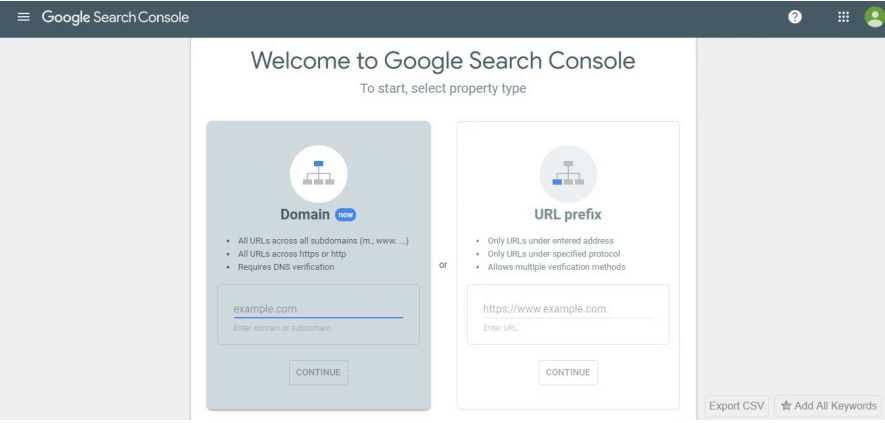
در تصویر بالا نحوه راه اندازی وب سایت را از شما سوال می کند که می توانید بین فعال سازی با URL و یا فعال سازی با نام دامنه یکی را انتخاب کنید. این کار به شدت ساده است ولی دانستن تفاوت این دو الزامی است.
- فعال سازی با نام دامنه: زمانی که شما می خواهید سایت اصلی را با تمام زیر دامنه هایش بررسی کنید از این حالت باید استفاده کنید. برای مثال اگر شما در کنار دامنه اصلی خود، زیر دامنه هایی مانند www. یا example. را دارید باید از این نوع استفاده کنید. این روش همچنین انواع پروتکل ها مانند http، https، FTP و ... را نیز پشتیبانی می کند.
- فعال سازی با استفاده از URL: اگر وب سایت شما دارای چندین زیر دامنه است ولی شما می خواهید فقط یک دامنه از مجموعه دامنه های خود را مورد بررسی قرار دهید و در گوگل سرچ کنسول اضافه کنید، باید ازاین روش استفاده کنید. توجه داشته باشید که اگر در حال حاضر وب سایت خود را به صورت http بارگذاری می کنید و در آینده برای وب سایت خود پروتکل SSL را راه اندازی کردید دچار افت ورودی خواهید شد و این بخاطر این است که شما در حال حاضر HTTP را مورد بررسی قرار می دهید نه HTTPS را؛ به همین دلیل باید مجددا این فعال سازی را برای نسخه HTTPS خود نیز راه اندازی کنید.
انتخاب این روش ها بر اساس استراتژی شما صورت میگیرید. اگر میخواهید سایت را با تمام زیر دامنه هایش به صورت یکجا مشاهده کنید، از حالت دامنه و در غیر این صورت از حالت URL استفاده کنید تا بتوانید هر دامنه را به صورت مجزا مورد بررسی قرار دهید.
ثبت نام کردن دامنه
گوگل به شما این اجازه را نمی دهد تا با ثبت هر دامنه ای، اطلاعات موجود در آنرا مشاهده کنید. برای اینکه شما بتوانید اطلاعات موجود در این پنل را مشاهده کنید باید به گوگل ثابت کنید که شما مالک این وب سایت هستید.
اگر شما حالت فعال سازی با استفاده از دامنه را انتخاب کرده باشید، تنها راهی که برای تایید هویت شما می باشد از طریق DNS است و تصویر آن به صورت زیر می باشد.
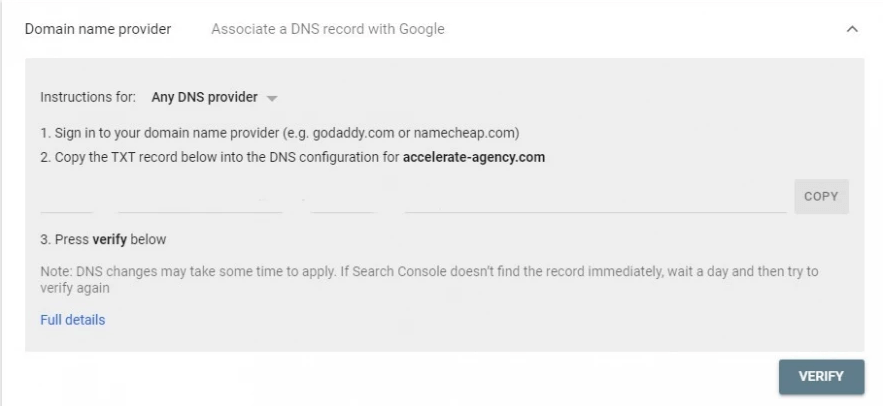
متن داده شده را باید در DNS خود وارد کنید تا این فعال سازی انجام شود. این متن بر اساس ارائه دهنده DNS شما نیز متفاوت می باشد!
خطاهای متداول
در اینجا دو خطای متداول وجود دارد که در زمان verify کردن (اعتبار سنجی کردن) رخ می دهد. اول اینکه شما با پیغام (اعتبار سنجی شما انجام نشد). شما زمانی این پیغام را دریافت می کنیدکه سریع تر از انتظار گوگل اعتبار سنجی خود را انجام داده اید! و اگر چند دقیقه بعد مجددا اعتبار سنجی را امتحان کنید این پیغام دیگر نمایش داده نخواهد شد.
خطای دوم که بسیار متداول هم است این است که شما با پیغام (کد اعتبارسنجی شما صحیح نمی باشد). در این حالت بازگردید و نام دامنه و متنی (یا فایلی) که به شما داده است را مجددا بررسی کنید تا مطمئن شوید دقیقا همان است و مجددا امتحان کنید. در این صورت معمولا درست می شود.
نکته: اگر شما بجای زیردامنه (subdomain) از دسته بندی استفاده کرده اید می توانید آنرا با اعمال فیلتر به صورت خاص بررسی کنید.
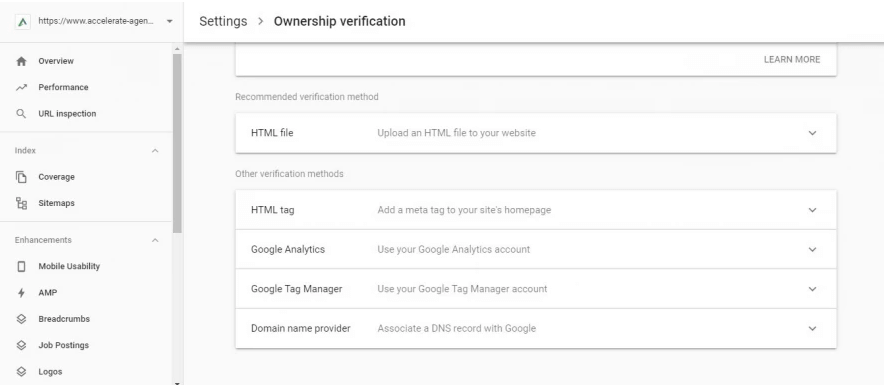
انواع تایید صلاحیت در گوگل سرچ کنسول :
- بارگذاری صفحه html: شما می توانید در حالت URL با بارگذاری فایل HTML تایید صلاحیت خود را انجام دهید. زمانی که آدرس URL خود را وارد کردید. در صفحه بعدی؛ اولین حالت، دانلود فایل می باشد که با بارگذاری آن در هاست خود می توانید تایید صلاحیت خود را دریافت کنید
- تگ html: در این حالت، یک متاتگ به شما نمایش داده می شود که به صورت اختصاصی برای هر ایمیل می باشد که نحوه بارگذاری آن را در ادامه خواهیم گفت.
- فعال سازی با google analytics: اگر شما با ایمیل خود قبلا برای وب سایت مورد نظر google Analytics را فعال کرده باشید می توانید با استفاده از این گزینه، گوگل وب مستر خود را نیز فعال کنید. توجه داشته باشید که برخی از افراد کد گوگل آنالتیکس را بجای قسمت header در قسمت body قرار می دهند؛ اگر شما نیز این کار را کرده باشید اتصال برقرار نخواهد شد!
- فعال سازی با Google Tag Manager: همانند بالا اگر GTM را برای وب سایت خود راه اندازی کرده باشید می توانید این دورا با یکدیگر متصل کنید. گوگل تگ منیجر دارای دو فایل می باشد که یکی در قسمت header و دیگری در قسمت body قرار دارد که در این حالت اتصال با قسمت بدنه برقرار می شود.
اگر وب سایت شما توسط گوگل میزبانی می شود نیازی به طی کردن مراحل فوق نبوده و تنها با وارد کردن آدرس URL ، اتصال به صورت اتوماتیک برقرار خواهد شد.
زمانی که شما تایید هویت را انجام می دهید و با موفقیت کار به انجام می رسد می توانید از همان لحظه اطلاعات خود را track کنید ولی از آنجایی که گوگل سرچ کنسول معمولا یک بازه زمان تاخیر دارد، بعد از فعال سازی چیزی مشاهده نخواهید کرد و باید یک بازه زمانی را صبر کنید.
حالا تقربا زمان آن رسیده است تا بخش های مختلف این ابزار را بایکدیگر بررسی کنیم ولی قبل از این کار باید یک چیز دیگر را نیز بدانید:
کاربران، مالکان و مجوز ها
در تمامی گوگل سرچ کنسول ها دو خصیصه وجود دارد که عبارت انداز: کاربران و مالکان
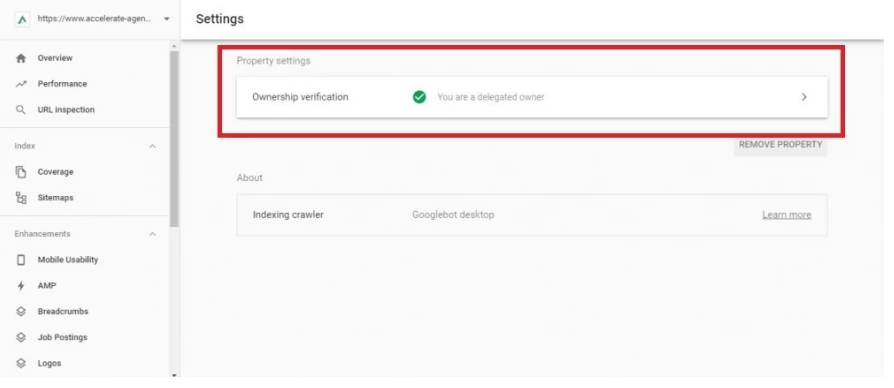
هریک از این نقش ها حقوق و توانایی های مختص به خود را داردکه در زیر امدهاند:
- مالک: دسترسی نوع مالک به تمامی خصوصیت های ابزار گوگل سرچ کنسول دسترسی خواهد داشت و زمانی که شما تایید صلاحیت وب سایت را انجام می دهید، آن ایمیل به عنوان مالک وب سایت شناخته می شود. این دسترسی امکان حذف و اضافه کردن در تمامی موارد موجود در سرچ کنسول را خواهد داشت.
توجه: اگر دسترسی owner یا مالک را به شخصی دیگر بدهیم، به تمامی این موارد دسترسی خواهد داشت!
- کاربر: نوع دسترسی User یا همان کاربر مانند مالک می باشد و به همه چیز می تواند دسترسی داشته باشد(درصورتی که مالک این اجازه را به آن داده باشد) ولی قابلیت حذف را هرگز نخواهد داشت.
نکته مهم: نیازی نیست تمامی کاربران دسترسی ادمین به گوگل سرچ کنسول داشته باشند. پس بهتر است برای کار خود زمان بگذارید و سطح دسترسی افراد موجود در شرکت را بر اساس نیاز آنها دسته بندی کنید.
ویژگی های گوگل سرچ کنسول
پس از تایید صلاحیت، حالا شما می توانید گزارش های بسیار زیادی را که در پایین وجود دارد را مشاهده کنید و از خصوصیات آن به نفع خود استفاده کنید ولی قبل از شروع باید چند نکته را درنظر داشته باشید.
گوگل سرچ کنسول تمامی گزارشات خود را بر اساس چهارچوب های خود ارائه می کند و شاید با ابزار های دیگر نتوانید آنهارا پیداکنید. برخی از این گزارش هانیز شبیه گزارشات PPC می باشند که احتمالا آنها را در اکانت گوگل ادز خود مشاهده کرده اید.
زمانی که شما در گوگل سرچ کنسول یک سوال یا Queries را تایپ می کنید، گوگل سرچ کنسول نیز آنهارا برای شما پیداخواهد کرد (توجه داشته باشید که این کوئری ها دقیقا همان کلمات کلیدی شما هستند که با آنها سایت شما را مورد جستجو قرار می دهند). گوگل سرچ کنسول دارای چهار مولفه بخصوص می باشد که عبارت انداز:
- کلیک: این متریک نشان دهنده رفتار کاربران است و میزان کلیک آنها بر روی وب سایت شما در موتور جستجوی گوگل را به شما نمایش می دهد.
- Impression: این گزینه میزان دفعاتی که لینک وب سایت شما با کلمه کلیدی مورد نظر در موتور جستجوی گوگل نمایش داده شده را نشان می دهد.
- میزان واقعی کلیک CTR: این عدد درصدی را نشان می دهد که میزان کلیک بر تعداد دفعات نمایش هر کلمه کلیدی می باشد. برای مثال CTR شما می تواند 10% باشد
- میانگین جایگاه: اعداد این قسمت معمولا به صورت اعشاری می باشند و نشان دهنده جایگاه کلمات شما می باشد. این میزان بر اساس جایگاه های قبلی و احتمال جایگاه بعدی شما تعیین می شود و به همین دلیل است که شاید شما در لینک 1 گوگل باشید ولی جایگاه شما در گوگل سرچ کنسول 1.6 باشد
حالا که واژه شناسی گوگل سرچ کنسول تمام شد بهتر است به سراغ گزارش ها برویم.
گزارش کلی
این گزارش، اولین گزارشی است که شما با آن مواجه می شوید و در آن نمای کلی از سایت را به شما نمایش می دهد. این نمونه کلی از گزارش هایی است که به صورت دقیق تر می توانید در گزارش های دیگر مشاهده کنید.

این نمودار بازنگری ای بر میزان کل کلیک های انجام شده بر روی وب سایت و همچنین میزان صفحات ایندکس شده است. تنها مورد کاربردی ای که در این قسمت می توانید مشاهده کنید تنظیمات دستی و مسائل امنیتی سایت است و این موارد را باید در سریع ترین زمان ممکن برطرف کنید تا به سایت شما آسیبی وارد نشود.
گزارش عملکرد
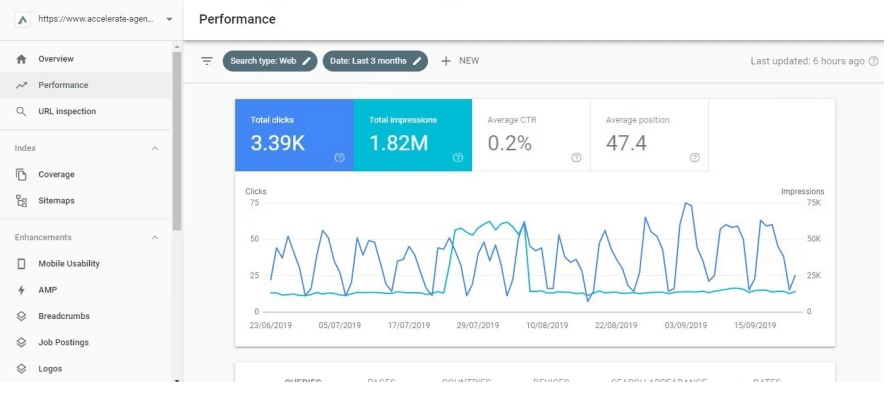
در گزارش عملکرد می توان داده های موجود را بر اساس روش های مختلف گروه بندی کرد. برای مثال می توانید ورودی هایی که از کشور ایران و با تبلت بوده اند را فقط مشاهده کنید. این گزارش ها اطلاعات دقیقی به شما می دهد که می توانید برای برنامه ریزی های خود از آنها استفاده کنید.
Index coverage
این گزارش یکی از محبوب ترین گزارش ها برای وب سایت هایی است که به صورت روزانه محتوا تولید می کنند. این گزارش جایگاه شما را در صفخات گوگل نمایش می دهد.
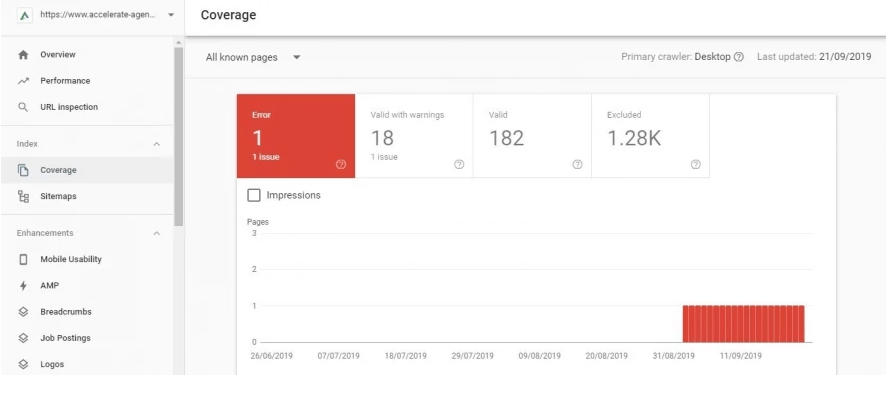
هیچ صفحه ای نمی تواند در موتور جستجوی گوگل رتبه ای کسب کند مگر اینکه اول در گوگل ثبت (index) شده باشد. اگر در وب سایت شما صفحه ای وجودداشته باشد که ایندکس نشده باشد، می توانید از این قسمت آنرا شناسایی کرده و علت آنرا بررسی کنید.
معرفی نقشه سایت
شما می توانید نقشه سایت خود را به گوگل سرچ کنسول معرفی کنید تا خزنده های گوگل تمامی صفحات شمارا مجددا بررسی کرده و آنهارا ایندکس کنند. اگر شما دارای وب سایت بسیار بزرگ و حجیم می باشید احتمالا زمان زیادی را از رباطهای گوگل برای ایندکس کردن و بررسی کردن انها بگیرد و درنتیجه سایت شما به خوبی مورد بررسی قرار نگیرد. با قرار دادن سایت مپ در اختیار گوگل سرچ کنسول می توانید از این مشکل جلوگیری کنید.
اگر وب سایت شما جدید است و لینک های داخلی و خارجی زیادی ندارید، می توانید از این روش برای معرفی بهتر سایت خود به گوگل استفاده کنید.
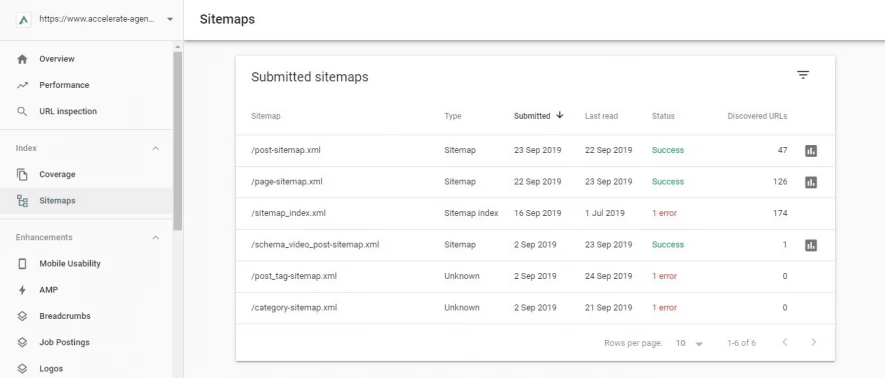
پیشرفت ها
شما در این قسمت می توانید داده هایی که با گوگل schema ساختاردهی کرده بودید را به صورت جداگانه مشاهده کنید. اسکیما همان قطعه کد هایی است که به وب سایت خودتان اضافه می کنید تا به گوگل بگویید که این صفحات در دسته بندی های خاصی قرار دارد تا به بهینه ترین حالت ممکن وب سایت شمارا در نتایج جستجو نشان دهد.
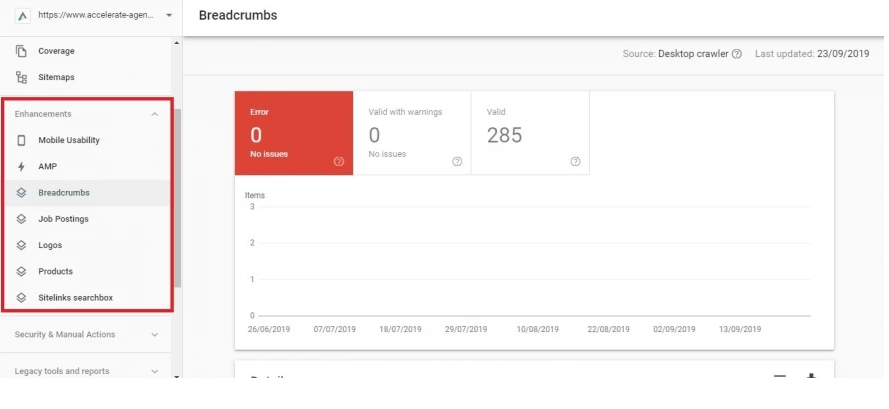
زمانی که وب سایت شما دارا محتوای بسیارزیادی باشد، بررسی کردن آن نیز کار بسیار دشوار تری خواهد بود ولی با این دسته بندی ها (مانند شکل بالا) به راحتی می توانید هر بخش را به صورت جداگانه مورد بررسی قرار داده و آنها مشکلات آن را برطرف کنید. متداول ترین گزینه هایی که در هر وب سایت مشاهده خواهید کرد عبارت انداز:
- Event
- FAQ
- Fact Check
- How-to
- Job Posting
- Logo
- Product
- Q&A Page
- Recipe
- Sitelinks Search box
گزارش کارایی موبایل
طبق آمار، نصف بیشتر جستجوهای سال 2018 با استفاده از گوشی های هوشمند انجام شده است. پس برای تمامی صاحبان کسب وکارها مهم خواهد بود که وب سایت آنها در موبایل چه مشکلاتی داشته و چه بازخوردی دارد.
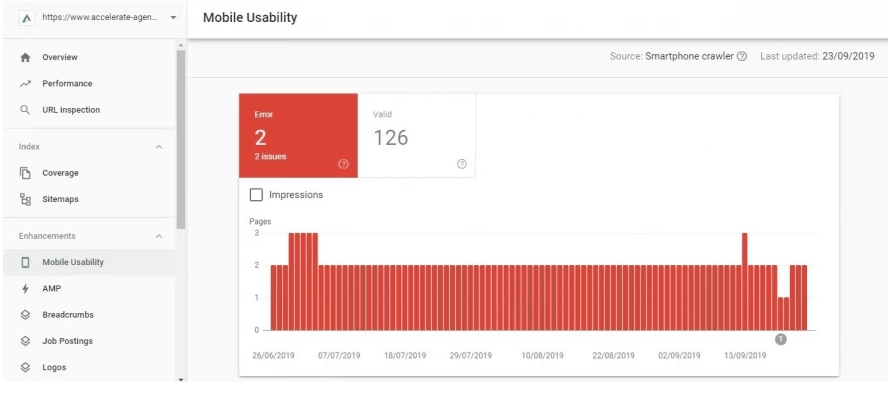
این گزارش حداکثر 1000 آدرس اینترنتی را بررسی خواهد کرد و به شما خواهد گفت که چه مشکلاتی در وب سایت شما (زمان لود آن بر روی گوشی های هوشمند) وجود دارد و با کلیک بر روی هریک از آنها می توانید آن مشکل را بررسی و سپس حل کنید.
گزارش AMP
تکنولوژی AMP برای موبایل ها طراحی شد تا بتواند ارتباط کاربران را با شما بهبود بخشد و شما با استفاده از این فناوری اصطلاحا Google Friendly تر خواهید بود. گزارش های این قسمت به صورت اختصاصی برای AMP می باشد و زمانی که وب سایت شما با این قابلیت لود می شود در اینجا نمایش داده خواهد شد.
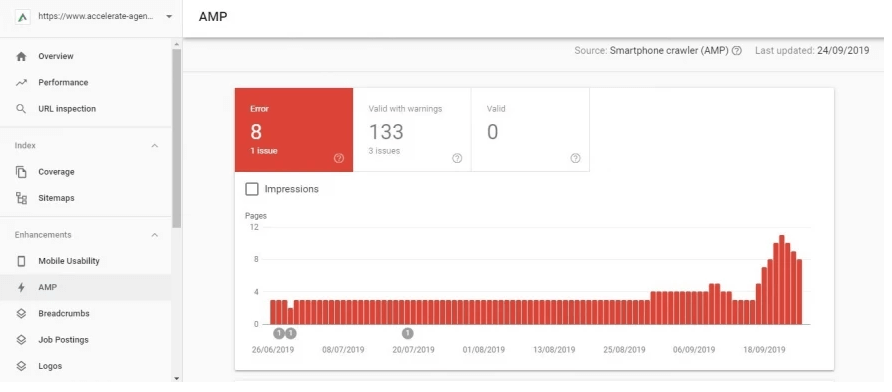
این گزارش به شما میگوید که چند صفحه از وب سایت شما به صورت AMP فهرست بندی (index) شده است و همچنین اگر صفحاتی وجود داشته باشند که نتواند ایندکس کند را نیز به شما نمایش خواهد داد. این خصوصیت به شما کمک می کند تا به سرعت مشکلات را مورد بررسی قرار داده و آنهارا حل نمایید.
گزارش تنظیمات دستی
اگر اقداماتی علیه وب سایت شما انجام شده باشد و یا مشکلی پیش آمده باشد را می توانید در این قسمت مشاهده کنید. همچنین می توانید در این قسمت راهنماهای گوگل (درباره نحوه برطرف کردن آنها) را نیز در نظر بگیرید تا مشکل به سرعت برطرف شود.
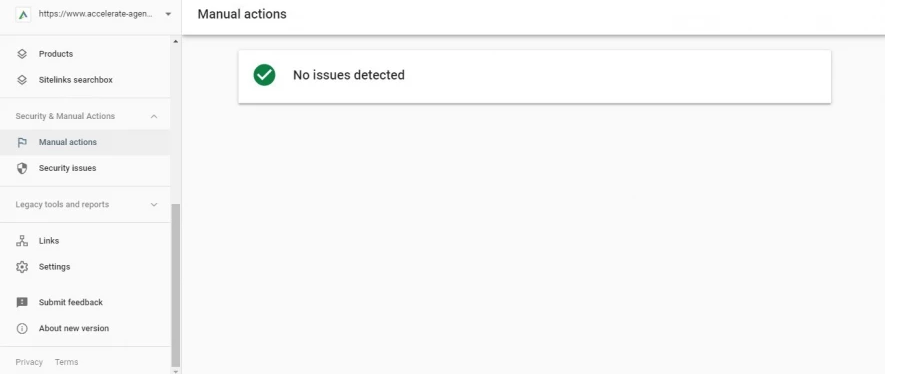
با این اطلاعات می توانید مشکل به وجود آمده را کاملا شناسایی کرده و آنرا برطرف کنید. زمانی که مشکلات وب سایت را بررسی و برطرف کردید باید مجددا به این قسمت بازگردید و از گوگل بخواهید تا سایت شما را دوباره مورد بررسی قرار دهد تا تیک سبز (ایمنی کامل) را دریافت کنید.
گزارش لینک ها
بخش بزرگی از سئوسایت را لینک سازی تشکیل می دهد و برای اینکه بتوانید از سالم بودن لینک های ورودی اطمینان حاصل کنید می توانید از این بخش استفاده کنید. تنهاچیزی که شما در اینجا به آن نیاز دارید لینک گرفتن از سایت های قوی و مرتبط با شما می باشد که می توانید در این قسمت آنها را مشاهده کنید.
این قسمت یکی از ریپورت های بسیار مهم است که می توانید لینک های داخلی و خارجی خودتان را مورد بررسی قرار دهید و اگر لینک اسپمی به سایت شما وارد شده باشد می توانید به راحتی انرا شناسایی کرده و از لیست لینک های خود خارج کنید.
نتیجه گیری
گوگل سرچ کنسول یک ابزار بسیار کاربردی و استراتژیک برای همه می باشد که کاربرد آن برای هر کسی بسیار مهم است. شما میتوانی با استفاده از این ابزار برای آنالیز و بررسی مشکلات سایت خود بهره بگیرید و رتبه های گوگل خود را زیر نظر داشته باشید.
- 25
- 0

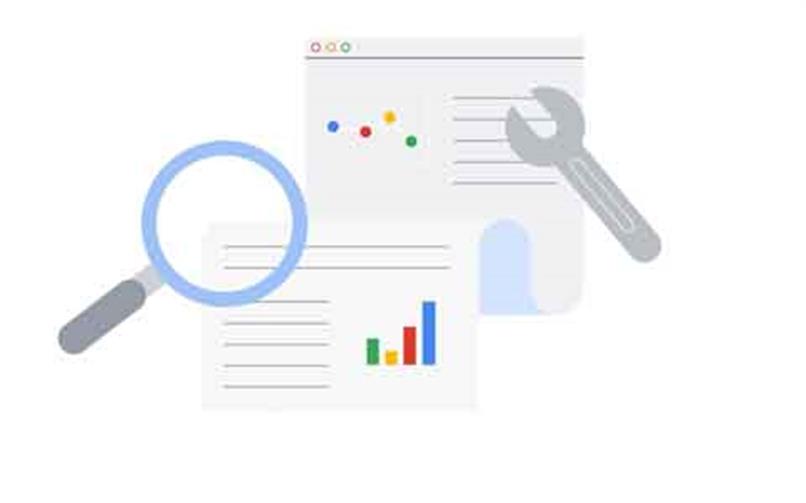





نظرات کاربران (0)